Microsoft Excel ยังคงเป็นส่วนสำคัญของธุรกิจและองค์กรจำนวนมาก ล่าสุด ผู้ใช้บางรายพบปัญหาเกี่ยวกับไฟล์ Excel เมื่อคุณดับเบิลคลิกที่ไฟล์ Excel Windows จะเปิดตัว Excel และแทนที่จะแสดงไฟล์จริง กลับกลายเป็นการเปิดเอกสารเปล่า หากคุณประสบปัญหาเดียวกัน ให้ทำตามขั้นตอนด้านล่างและแก้ปัญหาการเปิดไฟล์ Excel ให้เป็นหน้าจอว่าง
Excel เป็นหนึ่งในข้อเสนอที่ดีที่สุดจาก Microsoft และไม่มีทางเลือกอื่นสำหรับมัน ก่อนที่คุณจะดำเนินการขั้นรุนแรงใดๆ (เช่น ติดตั้งแพ็คเกจ Office ใหม่ทั้งหมดตั้งแต่ต้น) ให้ใช้เทคนิคด้านล่างและลองแก้ไขปัญหาในเวลาไม่นาน
1. ตรวจสอบแผ่นงาน Excel ที่ซ่อนอยู่
Excel ช่วยให้คุณสามารถซ่อนเอกสารในซอฟต์แวร์ได้ คุณอาจต้องยกเลิกการเลือกตัวเลือกซ่อนเพื่อดูข้อมูลของแผ่นงานบนหน้าจอขนาดใหญ่
ขั้นตอนที่ 1: เปิดเอกสาร Excel บนคอมพิวเตอร์ของคุณ
ขั้นตอนที่ 2: หากคุณไม่ได้ดูเนื้อหาและมีเพียงหน้าจอว่าง ให้คลิกแท็บมุมมองที่ด้านบน
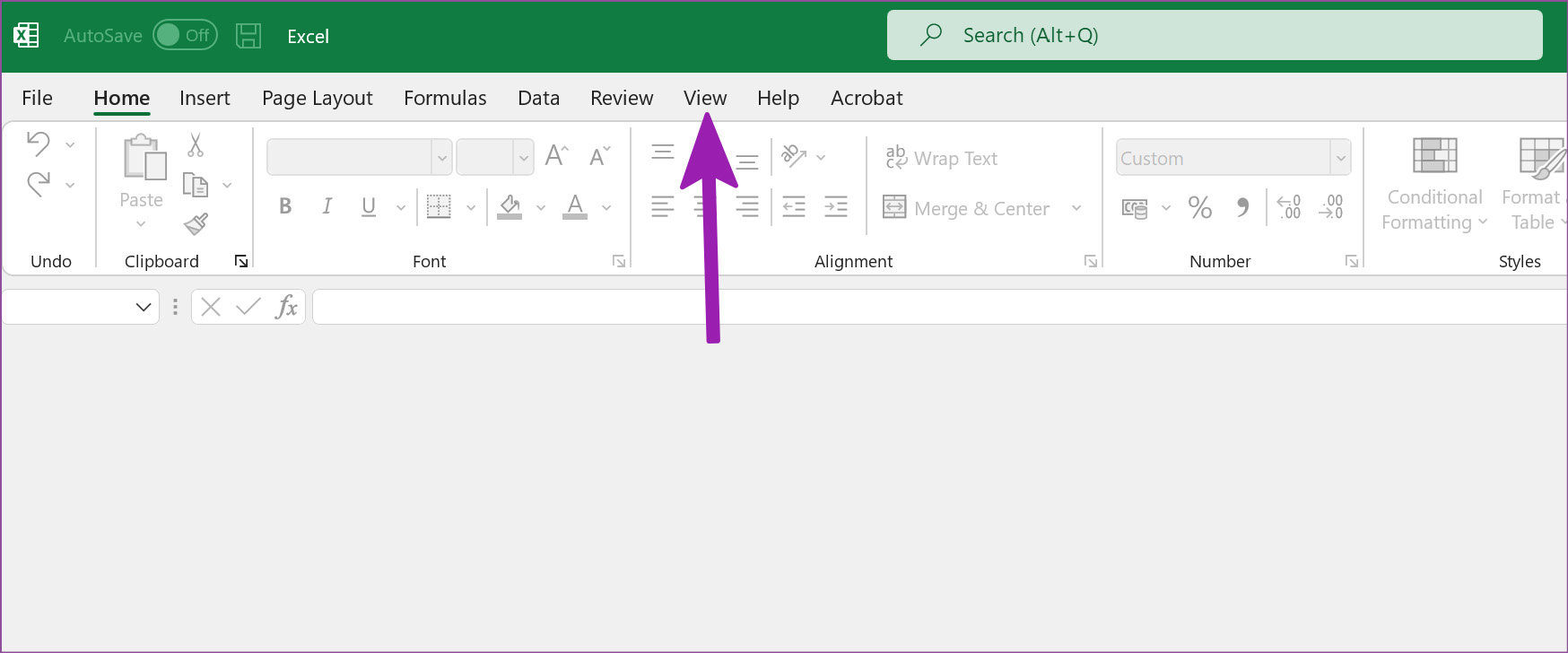
ขั้นตอนที่ 3: เลือกเลิกซ่อน

ขั้นตอนที่ 4: เลือก สมุดงานที่คุณต้องการเลิกซ่อนและกดตกลงที่ด้านล่าง

2. รีเฟรช Excel
เราไม่ได้พูดถึงการบังคับปิด Excel และเปิดอินสแตนซ์ใหม่ คุณจะต้องย่อขนาดแอป Excel และขยายให้ใหญ่สุดอีกครั้ง
ขั้นตอนที่ 1: เมื่อเปิดสเปรดชีต Excel ให้คลิกปุ่มย่อขนาดที่มุมบนขวา

ขั้นตอนที่ 2: ย้าย ไปที่ตัวจัดการงานที่ด้านล่างและคลิกที่ Excel เพื่อเปิดอีกครั้ง
ตรวจสอบว่าข้อมูลของคุณปรากฏขึ้นหรือไม่
3. ปิดการเร่งกราฟิกด้วยฮาร์ดแวร์
ไม่ใช่ทุกเวิร์กชีต Excel กำหนดให้คุณต้องเปิดใช้งานการเร่งกราฟิกด้วยฮาร์ดแวร์ ในบางครั้ง การปิดใช้งานการเร่งกราฟิกด้วยฮาร์ดแวร์สามารถช่วยให้คุณเอาชนะปัญหาเอกสารเปล่าได้ นี่คือสิ่งที่คุณต้องทำ
ขั้นตอนที่ 1: เปิด Microsoft Excel บนคอมพิวเตอร์ของคุณแล้วคลิกไฟล์ที่ด้านบนสุด

ขั้นตอนที่ 2: คลิกตัวเลือกที่ด้านล่าง

ขั้นตอนที่ 3: เลือกขั้นสูงจากแถบด้านข้างทางซ้าย

ขั้นตอนที่ 4: เลื่อนลงไปที่เมนูการแสดงผล
ขั้นตอนที่ 5: เปิดใช้งานช่องทำเครื่องหมายข้าง’ปิดใช้งานตัวเลือกการเร่งกราฟิกด้วยฮาร์ดแวร์แล้วกดตกลง

ปิด Microsoft Excel แล้วลองเปิดไฟล์เดียวกัน
4. ละเว้น DDE
เมื่อคุณดับเบิลคลิกที่ไฟล์ Excel จาก File Explorer ระบบจะส่งข้อความ DDE (การแลกเปลี่ยนข้อมูลแบบไดนามิก) ไปยัง Excel เพื่อเปิดไฟล์เดียวกัน เมื่อแอพอื่นใช้ข้อความ DDE เดียวกัน อาจทำให้เกิดความสับสน และระบบอาจเปิดเอกสารเปล่า คุณมีตัวเลือกในการปิดใช้งาน DDE สำหรับแอปพลิเคชันอื่น ทำตามขั้นตอนด้านล่างเพื่อใช้งาน
ขั้นตอนที่ 1: เปิด Excel แล้วเลือกขั้นสูงภายใต้เมนูตัวเลือก (ดูขั้นตอนด้านบน)
ขั้นตอนที่ 2: เลื่อนลงไปที่ส่วนทั่วไป
ขั้นตอนที่ 3: ทำเครื่องหมายที่ตัวเลือก’ละเว้นแอปพลิเคชันอื่นที่ใช้ Dynamic Data Exchange’และคลิกปุ่มตกลง ที่ด้านล่าง

ลองเปิด Excel เดียวกัน จาก File Manager และคุณจะไม่ประสบปัญหาใดๆ
5. ปิด Add-in
ในขณะที่ Add-in ของ Excel ช่วยคุณปรับปรุงฟังก์ชันการทำงานของแอป แต่ Add-in ที่ล้าสมัยหรือเสียหายบางส่วนอาจรบกวนการทำงานปกติของ Excel
ขณะนี้ ไม่มี วิธีระบุ Add-in เฉพาะสำหรับพฤติกรรมนี้ คุณต้องปิดใช้งาน Add-in ทั้งหมดและตรวจสอบกับไฟล์ Excel ด้วยตนเอง
ขั้นตอนที่ 1: เปิดเมนูตัวเลือกใน Microsoft Excel (ตรวจสอบภาพหน้าจอในส่วนที่สาม)
ขั้นตอนที่ 2: เลือก Add-in จากแถบด้านข้างทางซ้าย
ขั้นตอนที่ 3: คลิกที่ปุ่ม Go ข้าง Manage.

ขั้นตอนที่ 4: ตรวจสอบโปรแกรมเสริมที่ติดตั้ง ปิดการใช้งานสิ่งที่คุณไม่ต้องการอีกต่อไปแล้วคลิกปุ่มตกลง

เปิดไฟล์ Excel อีกครั้ง และทำงานได้โดยไม่มีปัญหา
6. ซ่อมแซม Microsoft Office
Microsoft มีเครื่องมือซ่อมแซมในตัวเพื่อแก้ไขปัญหาการทำงานของ Office ในคอมพิวเตอร์ของคุณ คุณต้องใช้จากเมนูการตั้งค่า Windows
ขั้นตอนที่ 1: เปิดการตั้งค่า Windows บนคอมพิวเตอร์ของคุณ (ใช้ปุ่ม Windows + I)
ขั้นตอนที่ 2: ไปที่แอปและเปิดเมนูแอปและคุณลักษณะ

ขั้นตอนที่ 3: เลื่อนลงไปที่ Microsoft 365
ขั้นตอนที่ 4: คลิกที่ เมนูสามจุดข้างๆ แล้วเลือก Modify

ขั้นตอนที่ 5: เลือก Quick Repair แล้วกดปุ่ม Repair

ให้ Microsoft แก้ไขแอป Office ให้คุณ
7. ตรวจสอบตำแหน่งไฟล์ Excel
คุณกำลังพยายามเปิดไฟล์ Excel จากเมนูล่าสุดหรือไม่ ถ้าคุณย้ายไฟล์ Excel จากโฟลเดอร์หนึ่งไปยังอีกโฟลเดอร์หนึ่งหรือจากตำแหน่งหนึ่งไปยังอีกเส้นทางหนึ่งใน OneDrive ซอฟต์แวร์จะไม่เปิดไฟล์นั้น
คุณต้องตรวจสอบตำแหน่งไฟล์ปัจจุบันและเปิดไฟล์จาก แท็บไฟล์
ขั้นตอนที่ 1: เปิด Microsoft Excel แล้วคลิกไฟล์ที่ด้านบนสุด

ขั้นตอนที่ 2: เลือก เปิด และไปที่ บัญชี OneDrive (หรือพีซีเครื่องนี้ หากคุณกำลังเพิ่มไฟล์จากคอมพิวเตอร์)

ขั้นตอนที่ 3: นำทางไปยังเส้นทางที่ถูกต้องและเปิดไฟล์อีกครั้ง
8. รีเซ็ตความสัมพันธ์ของไฟล์
คุณควรตรวจสอบว่าการเชื่อมโยงไฟล์ทำงานตามที่คาดไว้หรือไม่ คุณสามารถรีเซ็ตการเชื่อมโยงไฟล์ได้ด้วยวิธีต่อไปนี้
ขั้นตอนที่ 1: วางไฟล์ Excel ที่มีปัญหาไว้บนเดสก์ท็อป
ขั้นตอนที่ 2: คลิกขวาและเปิดคุณสมบัติ

ขั้นตอนที่ 3: จากแท็บ”ทั่วไป”ตรวจสอบให้แน่ใจว่าได้เปิดโปรแกรม Excel ไว้

หากมีซอฟต์แวร์อื่นอยู่ในรายการ ให้คลิกที่ Change แล้วเลือก Microsoft Excel จากคำแนะนำ
9. อัปเดต Microsoft Excel
แอป Office มักจะอัปเดตตัวเองโดยอัตโนมัติในเบื้องหลัง ถ้า Excel ไม่ได้ติดตั้งการอัปเดตล่าสุด คุณต้องดาวน์โหลดจากแอปด้วยตนเอง
ขั้นตอนที่ 1: เปิดแอป Microsoft Excel แล้วคลิกไฟล์ที่ด้านบน
ขั้นตอนที่ 2: ไปที่เมนูบัญชีแล้วเลือกตัวเลือกการอัปเดต

ขั้นตอนที่ 3: เลือก อัปเดตทันที ติดตั้งการอัปเดตที่รอดำเนินการ และเปิดไฟล์ Excel เดิมอีกครั้ง

เริ่มย่อตัวเลข
h2>
ช่วงเช้าที่สมบูรณ์แบบของคุณจะไม่เกิดผลเมื่อ Excel เริ่มเปิดเอกสารเปล่า ก่อนที่จะย้ายไปยังเวอร์ชันเว็บของ Excel ที่ด้อยกว่า ให้ลองใช้เทคนิคด้านบนและแก้ไขปัญหา Excel ได้อย่างรวดเร็ว